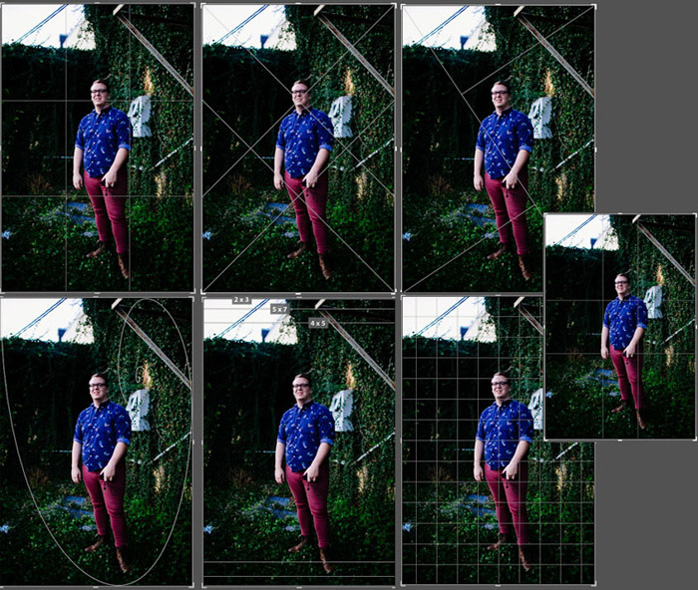نکاتی در مورد نرم افزار لایت روم
لایت روم ، استاندارد صنعتی برای ویرایش تصاویر است. رابط کاربری این نرم افزار تمیز و ساده است به این معنی که امروز می توانید ویرایش را شروع کنید. چرا وقتی می توانید همه کارها را با یک چشم به هم زدن انجام دهید ، ساعت ها را وقت صرف ویرایش کنید.
این مقاله برای نشان دادن نحوه استفاده از لایت روم در اینجا قرار دارد. از سازمان دهی گرفته تا اکسپورت کار شما ، برای شروع کار، شما باید آموزش های Lightroom را به صورت مرحله به مرحله انجام دهید!
نرم افزار پس پردازش چیست؟
لنزهای فوکوس دستی به صورت خودکار در آمد. اکنون حتی فوکوس ردیابی حرکت نیز داریم. بیشتر عکس ها به صورت دیجیتالی ضبط ، دستکاری و به اشتراک گذاشته می شوند.
میلیون ها نفر در سراسر جهان به تصاویر ما دسترسی دارند. همه اینها با کلیک یک دکمه.
از نظر عکاسی ، دنیای آنالوگ فقط به فیلم دسترسی داشت. این امر به توسعه و پردازش در یک اتاق تاریک نیاز داشت. سپس نگاتیوها را روی کاغذهای حساس به نور .
روش های بسیار ساده و اساسی برای ویرایش و دستکاری عکس ها وجود داشت.
این روشها به عنوان dodging و burn به چاپگر امکان کنترل محدود عکسها را می دهند.
همه اینها جای خود را به عصر دیجیتال داد ، جایی که دوربین های دیجیتال به گردش کار جدیدی نیاز داشتند.
نرم افزار دستکاری تصویر مانند Adobe Lightroom از تکنیک های پر زحمت زمان های گذشته استفاده کرده است.
این برنامه ها به عکاسان و چاپگرها امکان کار سریع را می داد. آنها کارآمدتر شدند. عکسها فوری شدند.
به طور خلاصه ، دوربین های فیلم به DSLR تبدیل شدند. ژلاتین نقره ای را روی یک پایه پلاستیکی تبدیل کرد که به حسگرهای ریز تراشه تبدیل شده است. و اتاق های تاریک به Adobe Lightroom تبدیل شدند.
راهنمای کامل ما تمام آموزش ها و نکات مورد نیاز شما را راهنمایی می کند. به زودی بر ویرایش عکس های خود در Adobe Lightroom تسلط خواهید یافت.
Adobe Photoshop Lightroom چیست؟
Adobe Photoshop Lightroom نرم افزار ویرایش عکس و مدیریت فایل است. این یک ابزار عالی برای سازماندهی عکس ها در پوشه ها و مجموعه ها است. دسترسی آسان را ایجاد می کند.
خواهید دید که به شما امکان می دهد 90? از دستکاری های عکاسی خود را سریع و کارآمد انجام دهید.
با استفاده از یک روش دستی / کپی / چسباندن ، می توانید با کلیک یک دکمه ظاهر صدها تصویر را تغییر دهید.
همچنین ، روش های از پیش تنظیم شده Lightroom رایگان برای روش های خاص سبک سازی عکس های شما در دسترس است. همه این مزایا Adobe Lightroom را به گزینه محبوب ویرایش عکس تبدیل کرده است.
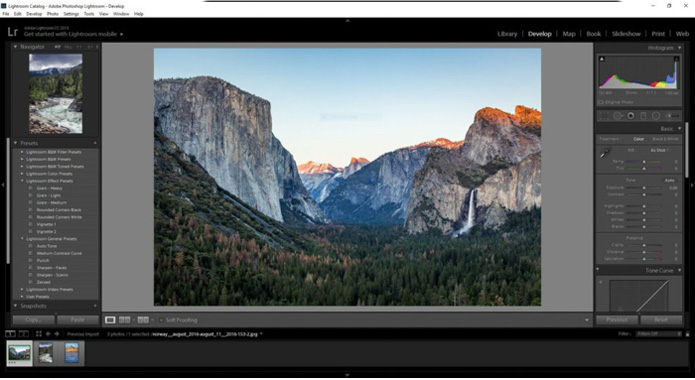
چرا لایت روم در مقابل گزینه های جایگزین را توصیه می کنیم
بزرگترین رقیب لایت روم Capture One خواهد بود. Capture One از یک شرکت متخصص در عکاسی با فرمت متوسط ??است. اولین اکران آنها تقریباً همزمان با Lightroom (2006) انجام شد.
هر دو برنامه پرونده های RAW را در خود جای داده و سازماندهی می کنند. آنها همچنین به شما امکان می دهند عکس ها را به روشی غیر مخرب ویرایش کنید.
تفاوت ها در تنظیم دقیق تصاویر ظاهر می شوند. یکی از زمینه ها مدیریت رنگ است.
Lightroom از لغزنده های HSL (Hue، Saturation، Luminance) استفاده می کند اما Capture One فراتر می رود. این امکان را برای تنظیمات رنگ در سایه ها ، هایلایت ها و میانه های تن فراهم می شود.
اما از Capture One غالباً ریز توصیف شده است. برخی آن را بسیار قدرتمند می دانند و برخی سرعت انجام کارها در لایت روم را برتر میدانند.
در این مقاله تمام مزایا و معایب هر دو بسته نرم افزاری مورد استفاده قرار می گیرد. این به شما نشان می دهد که چرا Lightroom محبوب ترین و ارزان ترین گزینه است.
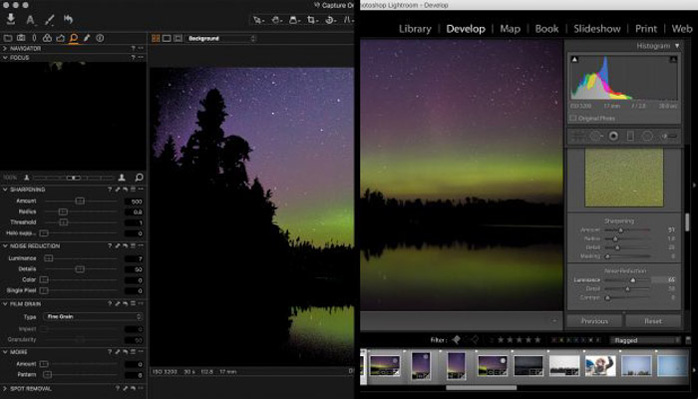
گزینه های زیادی برای Lightroom به عنوان مبدل RAW وجود دارد. برنامه های دیگری وجود دارد که می توانید از آنها به عنوان نرم افزار مدیریت تصویر یا ویرایش استفاده کنید.
در اینجا ، ما فقط برنامه هایی را که همه این موارد را در بر می گیرد مقایسه خواهیم کرد. درست مثل لایت روم.
ممکن است دلایل خود را برای استفاده نکردن از لایت روم داشته باشید. یا فرایند اشتراک ماهانه یا فقط استفاده از نرم افزارهای مختلف. در هر صورت ، گزینه های دیگری وجود دارد.
سالها دیافراگم Apple بزرگترین رقیب Lightroom بود. اپل از آن زمان تصمیم گرفته است برنامه را خالی کرده و عکس ایجاد کند.
بنابراین شرکت های دیگر چه می کنند؟ سه گزینه قوی وجود دارد که توسط بسیاری از عکاسان مختلف توصیه می شود. اینها On1 Photo RAW ، Luminar و Darktable هستند.
همانطور که این مقاله در عمق زیادی نشان می دهد ، One1 Photo RAW یک راه حل کامل برای گردش عکس است.
Luminar در پردازش عالی است اما فقط به شما امکان می دهد همزمان با یک تصویر کار کنید.
Darktable یک برنامه رایگان و منبع باز است. این یک ابزار عالی برای افرادی است که تعداد زیادی عکس دارند اما بودجه ندارند.
سیستم مدیریت فایل در لایت روم
استفاده از سیستم مدیریت فایل در لایت روم بسیار ساده است. بعد از مدتی بازی در ماژول کتابخانه ، احساس خواهید کرد که در خانه خود هستید.
وارد کردن ، جابجایی و سازماندهی عکس های خود با استفاده از یک پلت فرم به این خوبی یک نعمت است.
پوشه ها و عکس ها با کلیک یک دکمه وارد می شوند و سپس با استفاده از روش کشیدن و رها کردن منتقل می شوند.
مجموعه ها و کلمات کلیدی بسیار مفید هستند. هر تصویر می تواند کلمات زیادی را به هم متصل کند.
این را بعداً می توانید در کنار عکس های دیگر در همین راستا پیدا کنید. به همین ترتیب ، با مجموعه ها ، می توانید پوشه هایی با وظایف خاص ایجاد کنید.
اینها می توانند بهترین تصاویر شما را جدا سازی کنند.
همه چیز در آنچه کاتالوگ نامیده می شود ذخیره می شود. این جایی است که تمام اطلاعات ویرایش شما ذخیره می شود.
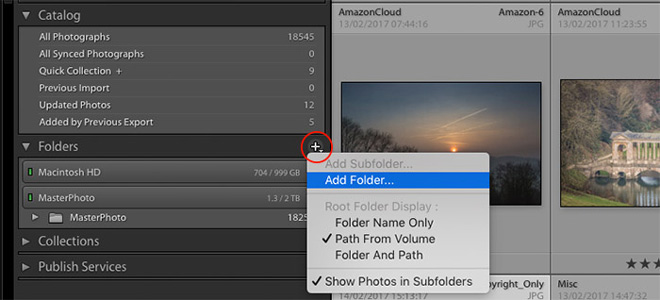
نحوه سازماندهی عکس ها در لایت روم: 10 نکته برتر
سازماندهی تصاویر در Lightroom باید اولین کاری باشد که انجام می دهید. فهرست روشن و مختصر Lightroom به کاهش زمان ویرایش کمک می کند.
با شروع می توانید برخی از کارهای عالی را تنظیم کنید. اینها الگوهای نحوه برخورد شما با عکسها و جلسات شما خواهد بود.
آخرین کاری که باید انجام دهید این است که مدت زمان طولانی را به جستجوی آن یک تصویر از خانواده خود بپردازید.
با افزودن کلمات کلیدی به هر تصویری که از طریق Lightroom ارائه می شود ، شروع کنید. به این ترتیب ، جستجوی سریع کلمات کلیدی به شما اطلاع می دهد که تصویر کجاست.
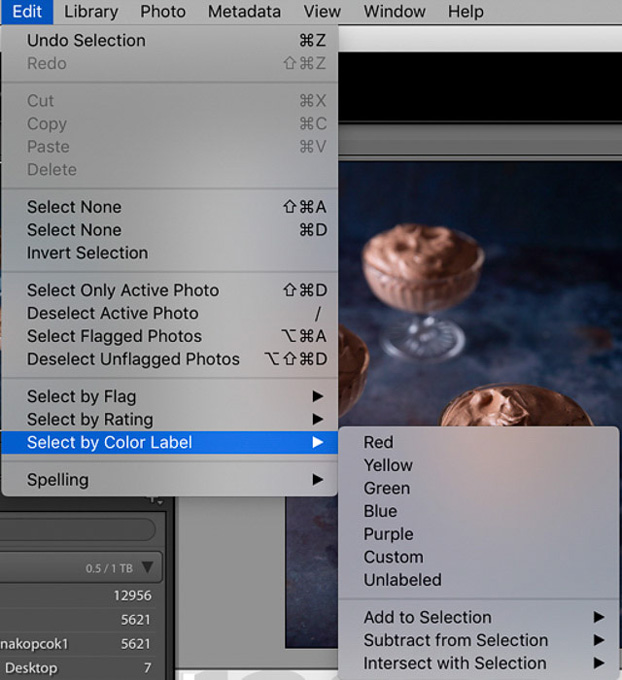
چگونه عکس ها را به Lightroom وارد کنیم
وارد کردن عکس به لایت روم به چند روش مختلف انجام می شود.
ابتدا File> Import Photos and Video (یا Ctrl / Cmd + Shift + I) وجود دارد. هر دوی اینها شما را به صفحه import می رسانند و در آنجا عکس ها را به کاتالوگ خود اضافه می کنید.
اگر هنگام وارد کردن کارت حافظه انتخاب شده ، import dialogue را وارد کنید ، صفحه import به طور خودکار باز می شود.
روش دیگر کمتر شناخته شده ایجاد پوشه ای در هارد درایو است که فقط با Lightroom از آن استفاده خواهید کرد.
این را می توان برای وارد کردن خودکار عکس هایی که در اینجا قرار گرفته اند ، تنظیم کرد.
این گزینه را می توانید در File> Auto Import پیدا کنید. این می تواند برای گردش کار مفید باشد. اما این پوشه به طور خودکار پوشه ها را وارد نمی کند - فقط عکس ها.
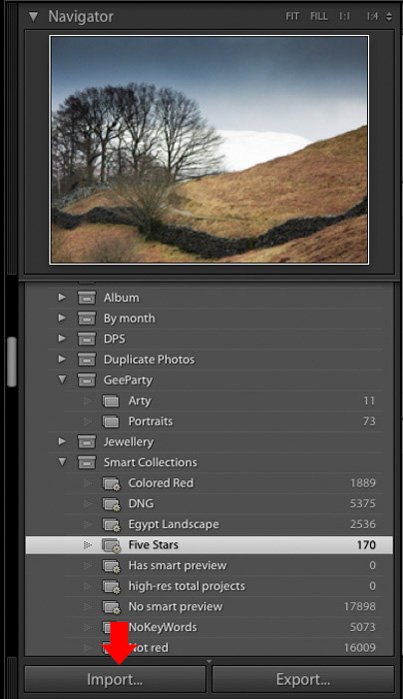
سیستم کاتالوگ Lightroom را درک کنید
اگر با نرم افزار رایانه ای آشنا هستید ، کاتالوگ Lightroom یک پایگاه داده SQLite است. در غیر این صورت ، این یک پیش شرط نیست
سیستم سازمانی لایت روم به این ترتیب کار می کند. همه چیز از طریق برچسب ها ، کلمات کلیدی و حتی نام فایل یا پوشه قابل جستجو قابل دسترسی است.
کاتالوگ مجموعه ای از همه این کارت ها یا عکس ها است. می توان کاتالوگ های دیگری ایجاد کرد ، اما این موارد باید به چند موقعیت محدود شوند.
سرعت برنامه نباید تحت تأثیر صدها کاتالوگ موجود در یک مکان قرار گیرد.
داشتن همه عکسهای خود در یک مکان ، فواید بزرگتری نسبت به داشتن کاتالوگ های زیاد با چند پرونده در هر یک است.
ممکن است بخواهید عکس های کار را از عکس های خانوادگی خود جدا کنید. بنابراین داشتن دو گردش کار متفاوت منطقی خواهد بود.
سایر نکات و اطلاعات را می توان در این آموزش Lightroom مشاهده کرد و به شما کمک می کند کاتالوگ را در چند دقیقه درک کنید.

ایجاد مجموعه ها در Lightroom: راهنمای گام به گام
مجموعه های موجود در لایت روم راهی عالی برای مرتب نگه داشتن عکس های شما هستند. من هنگام نهایی کردن پروژه ای که کار کرده ام از آنها استفاده می کنم.
پس از ویرایش عکس ها ، آنها را با استفاده از برچسب سبز برچسب گذاری می کنم. وقتی مجموعه ای ایجاد می کنم ، سراغ نسخه هوشمند می روم.
این به من اجازه می دهد تا به مجموعه بگویم که به این پوشه نگاه کند ، و فقط کسانی را که دارای برچسب سبز هستند نشان دهد. با این کار امکان حذف آسان مواردی که دیگر نمی خواهم و در صورت لزوم یافتن دوباره این تصاویر وجود دارد.
گردش کار Lightroom
چگونه بر گردش کار تسلط پیدا کنیم
نسخه های اخیر Lightroom دارای 7 ماژول مختلف هستند:
Library - می توانید تمام تصاویر خود را سازماندهی کنید ، کلمات کلیدی اضافه کنید. همچنین می توانید پوشه ها را سازماندهی کرده و مجموعه هایی ایجاد کنید ، به سرعت ایستگاه از پیش تنظیم را اضافه کرده یا به سایت های مورد علاقه خود به اشتراک بگذارید.
Develop - در اینجا بیشتر پردازش خود را انجام خواهید داد. شما دو حالت مشاهده دارید ، loupe یا قبل / بعد.
Map - اگر عکس های شما از قبل اطلاعات GPS داشته باشند ، آنها خود را به مناطق قابل استفاده در نقشه اضافه می کنند. در غیر این صورت ، می توانید آنها را به هر کجا که دوست دارید بکشید و رها کنید.
Book - این به شما امکان می دهد یک طرح کتاب را طراحی و ایجاد کنید. تصاویر را از مجموعه ها و پوشه های خود بکشید و رها کنید ، از رو به جلوی دیگر کار کنید.
Slideshow - می توانید تصاویر خود را تبدیل کنید. ایده های طرح بندی ، پوشش ها و پس زمینه هایی وجود دارد که می توانند استفاده شوند. همچنین ، موسیقی می تواند در کنار Slideshow و زمان بندی پروژه شما اضافه شود.
Print - این به شما امکان می دهد ، بتوانید عکس های خود را برای چاپ فوری مدیریت کنید. وضوح ، نوع رسانه و مدیریت رنگ همه را می توان در اینجا تعریف کرد و برای یک کار چاپی ارسال کنید.
Web - در اینجا می توانید روی تصاویر به طور انحصاری برای وب کار کنید. الگوهای از پیش تنظیم شده ای وجود دارد که می توانید با استفاده از آنها یک گالری جذاب برای وب سایت خود ایجاد کنید. سپس می توان اطلاعات را export و به سرور شما ریخت تا همان سبک را در سایت شما ایجاد کند.
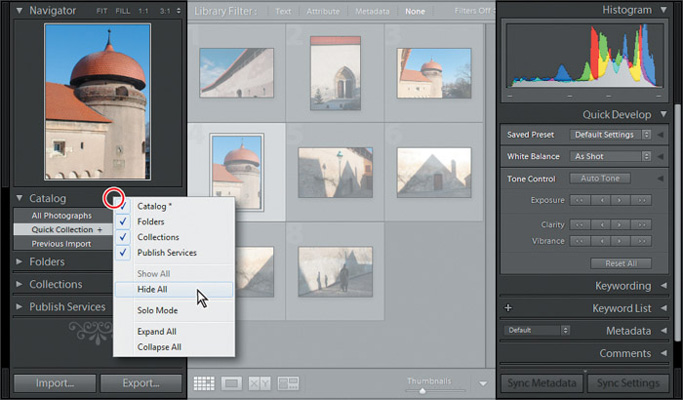
لایت روم در بسیاری از موارد عالی است. با این وجود ، شما دائماً به تمام ابزارها نیازی نخواهید داشت. می توان پانل ها را مخفی کرد تا بتوانید تصویر را بهتر ببینید و بیشتر روی آن تمرکز کنید.
این مخصوصاً در لپ تاپ بسیار مفید است.
نکته جالب دیگر ، تغییر پوشش ها هنگام برش تصاویر است. ابزار برش استاندارد شبکه ای را به شما نشان می دهد که برای خطوط مستقیم مانند افق مفید است.
اما با فشار دادن "O" روی صفحه کلید در حالی که در منطقه برش هستید ، می توانید از طریق ایستگاه از پیش تنظیم شده چرخه بزنید. به جای آن می توانید از نسبت طلایی یا خطوط مورب استفاده کنید.